Effectuer un bounce de votre projet Logic Pro pour iPad
- Dans la table de mixage de Logic Pro pour iPad, vérifiez que les pistes que vous souhaitez inclure dans l’exportation sont routées vers la sortie stéréo principale et que leur son n’est pas désactivé.
- Touchez le nom du projet dans l’angle supérieur gauche de l’écran, puis touchez Exporter.
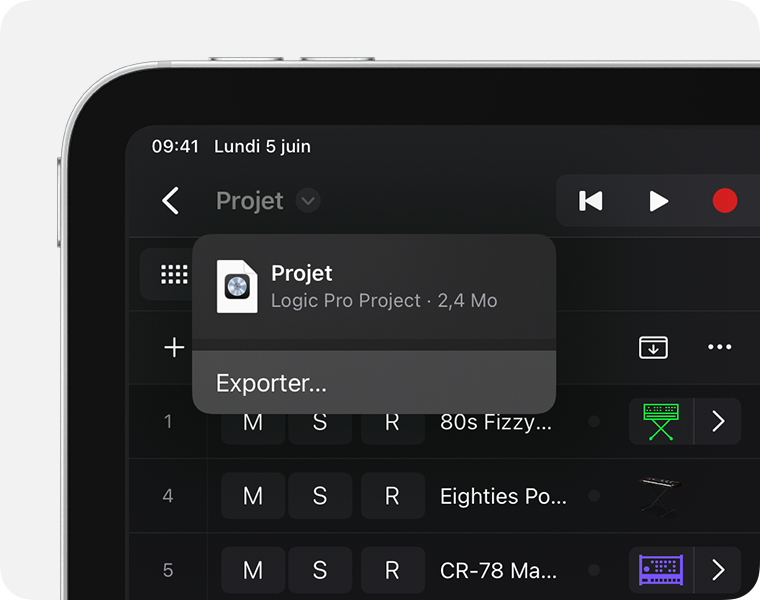
- Si vous souhaitez exporter uniquement une partie du projet, désactivez l’option Durée entière du projet, puis ajustez les valeurs des champs Position de départ et Position de fin. Vous pouvez toucher les champs pour modifier les valeurs dans la boîte de dialogue de saisie numérique.
Si le mode Cycle est activé, la zone de lecture en boucle détermine les positions de début et de fin. - Choisissez le type de fichier audio qui sera exporté :
- Pour exporter un fichier au format AIFF ou WAVE, touchez Sans compression.
- Pour exporter un fichier au format M4A, touchez Comprimé.
- Pour définir les options disponibles pour le type de fichier que vous avez sélectionné, touchez le bouton d’information
 , puis configurez les options. Lorsque vous avez terminé, touchez Exporter pour revenir à la fenêtre d’exportation principale.
, puis configurez les options. Lorsque vous avez terminé, touchez Exporter pour revenir à la fenêtre d’exportation principale. - Pour définir des options d’exportation supplémentaires, touchez Détails du traitement, puis touchez Exporter pour revenir à la fenêtre d’exportation principale.
- Touchez Partager. Une fois l’exportation du projet terminée, choisissez l’emplacement où vous souhaitez enregistrer le fichier.
Enregistrer le bounce de votre projet Logic Pro pour iPad
Le dossier Logic Pro pour iPad par défaut d’iCloud Drive prend en charge uniquement les fichiers de projet Logic Pro pour iPad (LOGICX). Veillez à enregistrer le bounce de votre projet à un autre emplacement d’iCloud Drive ou de l’enregistrer localement sur votre iPad.
Enregistrer dans iCloud Drive
Pour enregistrer le fichier dans iCloud Drive, touchez Enregistrer dans Fichiers, choisissez iCloud Drive, puis effectuez l’une opérations suivantes :
- Touchez Enregistrer pour stocker le fichier à la racine de votre dossier iCloud Drive.
- Touchez un dossier tel que Bureau, Documents ou un autre dossier que vous avez créé. Ne choisissez pas les dossiers d’app par défaut comme le dossier Logic Pro pour iPad ou le dossier GarageBand pour iOS.
- Touchez le bouton Nouveau dossier, saisissez le nom du dossier, puis touchez Enregistrer pour y enregistrer le fichier.
Enregistrer le fichier localement sur votre iPad
Pour enregistrer le fichier sur votre appareil, touchez Enregistrer dans Fichiers, choisissez Sur mon iPad, puis sélectionnez un emplacement.
Exporter des pistes en tant que fichiers audio individuels
Vous pouvez exporter toutes les pistes d’un projet ou uniquement les pistes sélectionnées sous la forme de fichiers audio individuels. Le fichier ZIP résultant contient un fichier audio au format que vous avez choisi pour chaque piste. Lorsque vous devez indiquer où enregistrer le fichier ZIP, choisissez un autre emplacement que le dossier Logic Pro pour iPad par défaut ou les autres dossiers d’app par défaut existant dans iCloud Drive.